
ニコニコ動画ウィジェットについて
このnoteでは、推し活アプリOshibana(オシバナ)のニコニコ動画ウィジェットでできることをご紹介します💁♀️❤️
#キーワード や #タグにあう動画がホームに表示できる💘「ニコニコ動画」
#キーワードや#タグを設定すると最近の投稿から条件に合った動画をランダムで表示します🌟タップしたらすぐに動画を見に行くことができます。
ウィジェットの更新は6時間に1回です🔄
ニコニコ動画ウィジェットの作り方
1️⃣ 推しの詳細画面を開く
Oshibanaの推し一覧画面から、ウィジェットを作りたい対象の推しをタップします。推しの一覧の表示方法は、カード型でも一覧型でも大丈夫です。
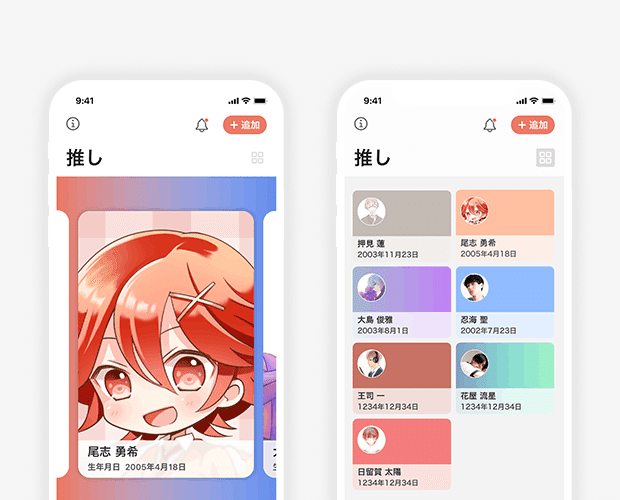
2️⃣ [ウィジェット]のパネルを開く
推しの詳細画面に入ったら、[ウィジェット]のパネルをタップして開きます。
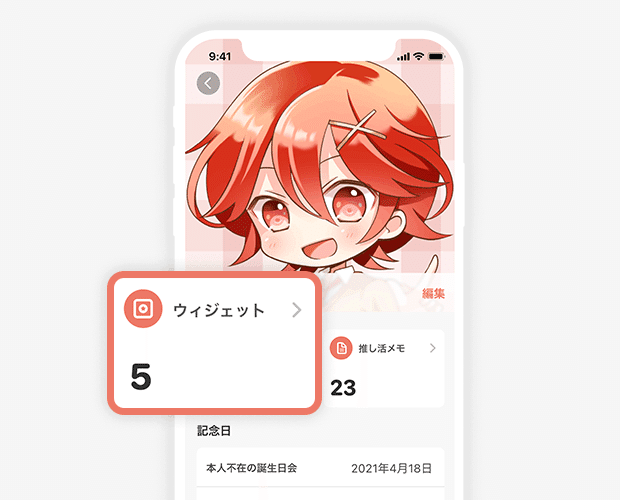
3️⃣ [+追加]ボタンを押す
「ウィジェット一覧」の画面に入りました。左下にある[+追加]ボタンをタップしましょう。

4️⃣ ウィジェットの種類を選ぶ
ウィジェットの種類を選ぶ画面になりますので、作りたいウィジェットをタップします。「ニコニコ動画」ウィジェットをタップしてください。

5️⃣ サイズ選択をする
作りたいウィジェットのパネルをタップすると、サイズ選択の画面が出てきます。ここでは例として「小」を選び、[ウィジェットを作成]ボタンをタップしましょう。

ちなみに、それぞれのサイズの詳細はこんな感じですので、参考にしてください🥳

[中サイズ]通常のアプリアイコン2×4のサイズ
[大サイズ]通常のアプリアイコン4×4のサイズ
6️⃣ ウィジェットの詳細を設定する
「ウィジェットを編集」画面を表示すると、検索設定を[キーワード]か[タグ]を選べます。好きなほうを選んでください。今回は[タグ]を選んでみましょう。

次に、設定に好きなタグ名を入れて、[完了]を押してください。

これでウィジェットの編集が完了しました。画面右上の[保存]をタップして、保存しましょう。お疲れさまでした!
ウィジェットをホーム画面に表示させるには?
ここで作成したウィジェットをホーム画面に表示させる方法は、別のnoteで解説します。
ちょっとお知らせ🙋♀️
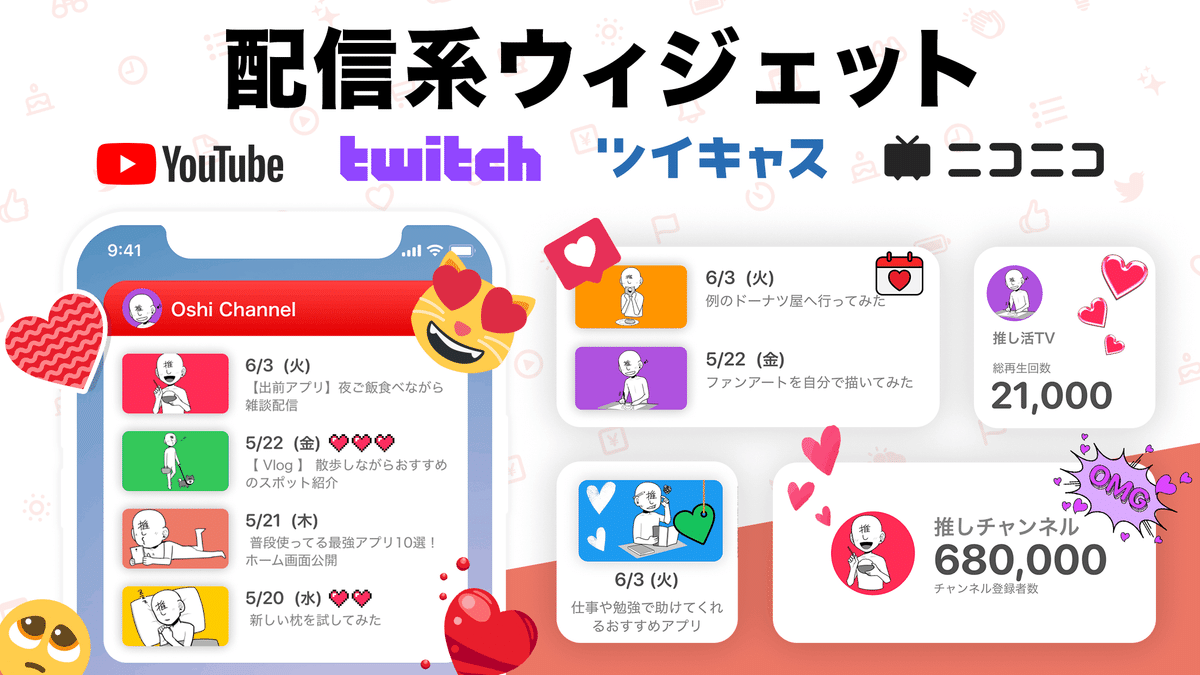
配信系のウィジェットは他にもあります。みてみてね!
アプデはこちらから▽
